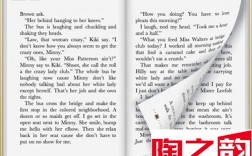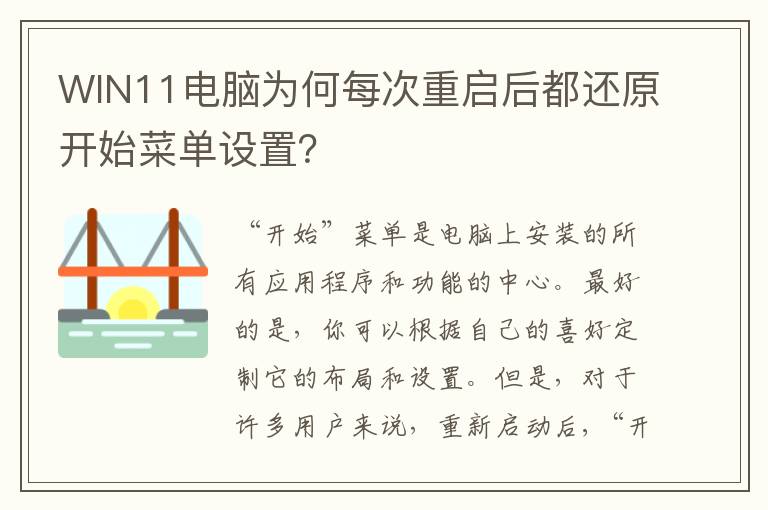
“开始”菜单是电脑上安装的所有应用程序和功能的中心。最好的是,你可以根据自己的喜好定制它的布局和设置。但是,对于许多用户来说,重新启动后,“开始”菜单将被重置为默认设置。
这个问题主要是由重要的Windows文件损坏引起的。因此,如果重启电脑后开始菜单自动重置为默认设置,可以尝试以下修复方法彻底解决问题。
为什么每次重新启动时开始菜单都重置为默认值?
由于各种原因,系统重新启动后“开始”菜单会重置为其默认设置。以下是导致该问题的所有可能的罪魁祸首。由于各种原因,在系统重新启动后,“开始”菜单将被重置为默认设置。以下都是这个问题的可能元凶。
由于系统文件损坏,“开始”菜单可能会重置为默认设置。该问题可能是由于过时或当前的 Windows 更新造成的。计算机上安装的某些第三方应用程序可能会干扰“开始”菜单并导致出现问题。现在你已经知道了问题背后所有可能的原因,接下来讨论一下这种情况下可以尝试的修复方法。
1.检查您的日期和时间
你首先要检查的是你的系统日期和时间。如果计算机上显示的日期和时间不正确,您可能会遇到各种问题,包括其中一个问题。要更改电脑的日期和时间,请按照以下说明操作:
按Win + I热键打开“设置”菜单。从左侧面板中选择时间和语言。单击日期和时间。单击手动设置日期和时间选项旁边的更改按钮。在出现的提示中,调整日期和时间。单击更改以保存更改。接下来,重新启动计算机,检查问题是否仍然存在。
2.删除第三方开始菜单市面上有很多开始菜单的替代品。然而,它们不但没有任何好处,反而会干扰默认的开始菜单,导致不同的问题。
在这种情况下,解决方案是从计算机中删除所有此类第三方开始菜单。就是这样:
使用在 Windows 上打开“运行”的方法之一启动“运行”对话框,然后在“运行”对话框中键入“控制面板”并单击“确定”。单击“程序”,然后单击“卸载 程序”。找到并右键单击已安装的第三方“开始”菜单,然后从上下文菜单中选择“卸载” 。现在,按照屏幕上的说明完成卸载过程。之后迅速重启电脑,检查问题。
3.下载或卸载最新的Windows更新Windows会定期发布新的更新,您必须下载这些更新以保持系统在最佳状态下运行。这些更新还可以确保您的计算机在重新启动时不会出现“开始”菜单自动重置等问题。
下载最新的Windows更新,如下所示:
打开“设置”菜单,然后单击左侧面板中的“Windows 更新” 。单击检查更新按钮。Windows将找不到并下载任何可用的更新。
有时,当前的Windows update可能有问题,或者您的计算机根本不兼容。在这种情况下,您必须卸载更新来解决问题。就是这样:
打开“设置”菜单 >“Windows 更新”。单击更多选项下的更新历史记录。单击相关设置下的卸载更新。在这里您将找到所有最近安装的更新。找到并单击最近安装的更新旁边的卸载按钮。再次单击“卸载”以确认您的选择。4.重新注册开始菜单
只需在PowerShell窗口中执行一个简单的命令。
以下是您需要遵循的具体步骤:
按Win键启动“开始”菜单。在搜索栏中,键入Windows PowerShell ,然后从右侧窗格中选择以管理员身份运行。在提升的 PowerShell 窗口中,键入以下命令并按 Enter。Get-AppxPackage Microsoft.Windows.ShellExperienceHost | Foreach {Add-AppxPackage -DisableDevelopmentMode -Register “$($_.InstallLocation)\AppXManifest.xml”}成功执行命令后,重新启动计算机(有关更多信息,请参见如何重新启动Windows计算机)并检查问题是否仍然存在。
5.使用干净启动解决问题由于启动应用程序和Windows资源管理器之间的冲突,重新启动后,“开始”菜单可能会重置为默认设置。要解决这个问题,您必须在干净启动状态下启动计算机。
您的计算机将用最少的驱动程序和启动应用程序以干净的启动状态启动。要在Windows上执行干净启动,请按照下列步骤操作:
在“运行”对话框中,键入msconfig并按Enter。单击常规选项卡,然后选择选择性启动。切换到“服务”选项卡,然后选中“隐藏所有 Microsoft 服务”框。单击全部禁用按钮,然后单击确定。下次启动时,您的计算机将以干净的启动状态启动。尝试打开开始菜单,检查一切是否与重启前相同。如果是这样,这意味着您禁用的服务之一是罪魁祸首。
如果要缩小范围,请重复上述过程,慢慢重新启用服务,直到问题再次出现。确定导致问题的服务后,如果可能,考虑下载该服务的驱动程序。
如果是基于Windows的服务,您可以运行SFC扫描进行故障排除。
6.运行SFC扫描
如上所述,由于重要系统文件损坏,开始菜单可以自动重置为默认值。您可以通过运行SFC扫描来修复这些文件。
使用管理员权限打开命令提示符。输入sfc /scannow并按Enter。再也不要丢失开始菜单的布局开始菜单是Windows计算机最重要的元素之一。它可以让你快速访问你喜欢的应用程序,并直接卸载它们,而不需要太多的麻烦。但是,如果重新启动时“开始”菜单自动重置为默认设置,您现在就知道问题的原因以及如何解决它了。
同时,您可能对开始菜单的新外观感兴趣。